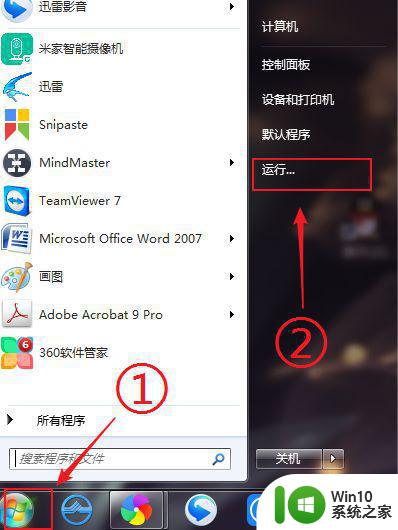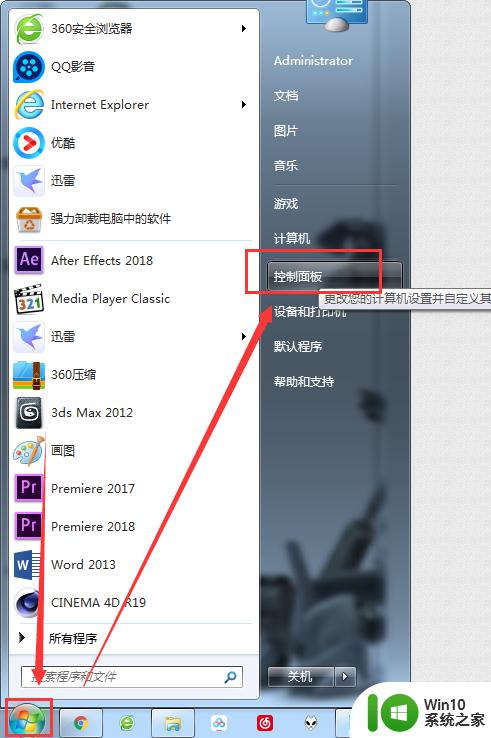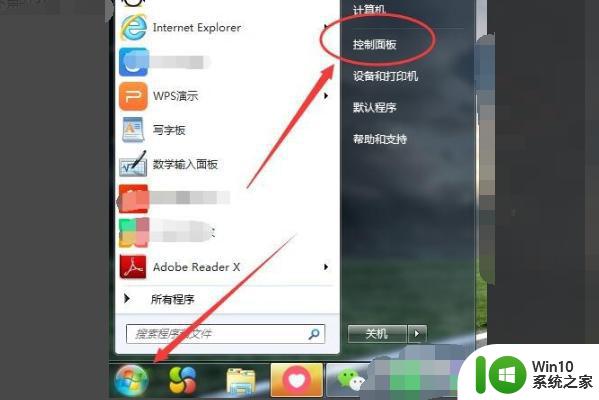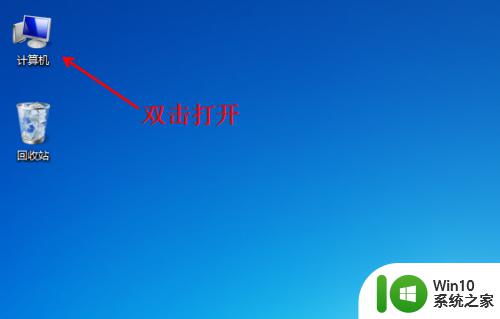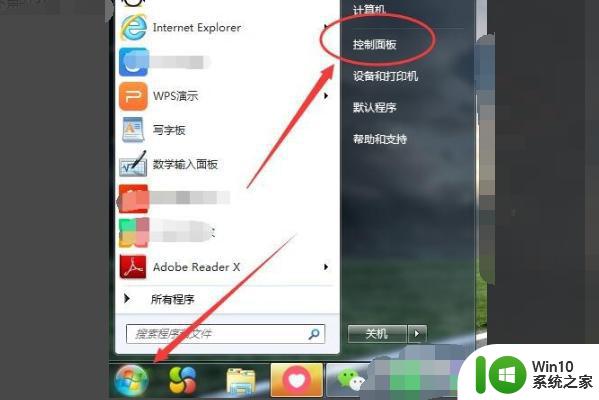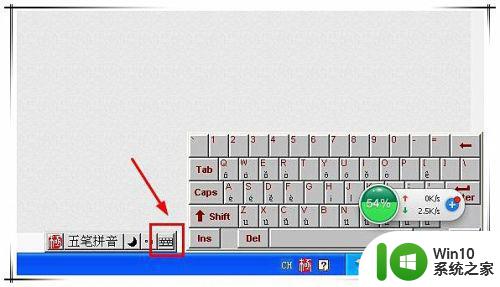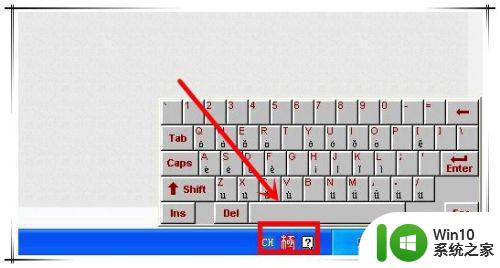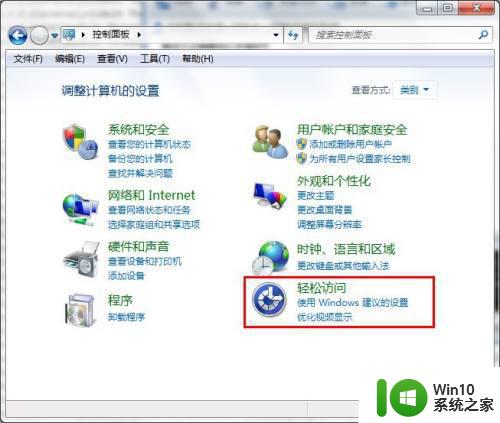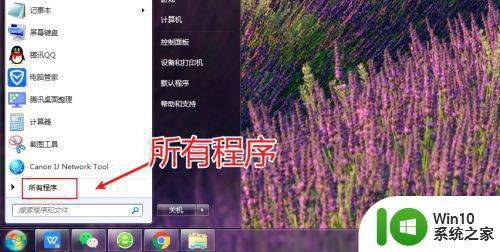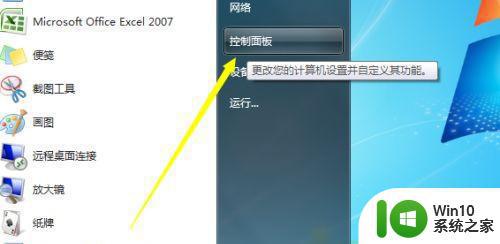win7如何调出来软键盘 win7系统软键盘如何打开
更新时间:2023-09-14 15:06:03作者:yang
win7如何调出来软键盘,在现代社会电脑已经成为我们生活中必不可少的一部分,有时候我们在使用电脑时可能会遇到一些问题,比如在Windows 7系统中如何调出软键盘。软键盘是一种虚拟的键盘,通过触摸屏或鼠标点击来输入文字。它的出现为那些没有物理键盘或者想要更加方便地输入文字的用户提供了便利。在Windows 7系统中,我们该如何打开软键盘呢?接下来让我们一起来探索一下吧!
解决方法:
1、打开电脑左下角的 开始,然后点开 控制面板。
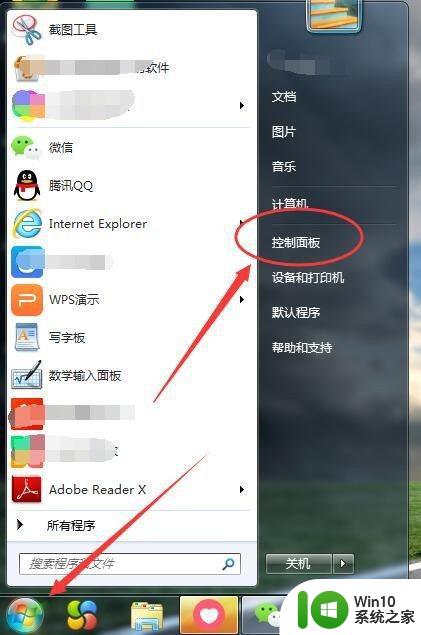
2、打开之后进入控制面板设置框,在页面的右上方有一个查看方式。
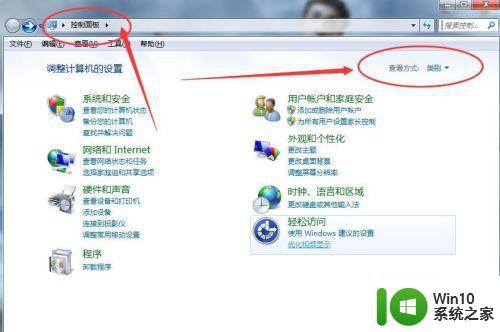
3、然后我们点开查看方式,选择 大图标。
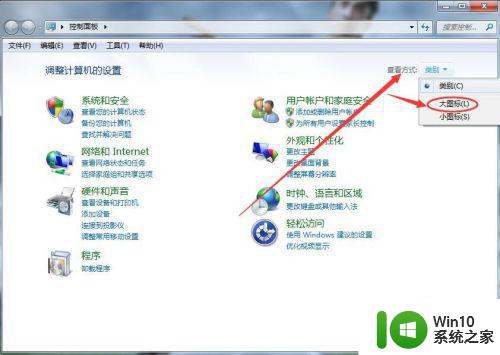
4、在大图标显示页面,找到 轻松访问中心。

5、然后进入到轻松访问中心页面,就可以看到有一个 启动屏幕键盘。
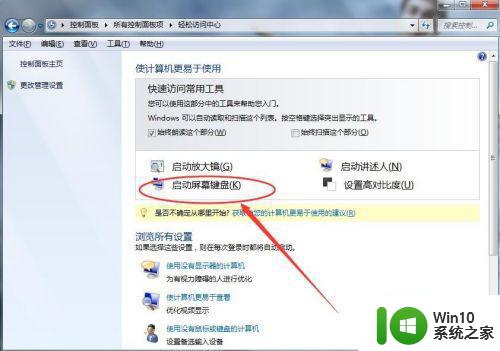
6、然后点开这个启动屏幕键盘,虚拟键盘就出现在电脑桌面上了,使用鼠标点击就可以当键盘来用啦。
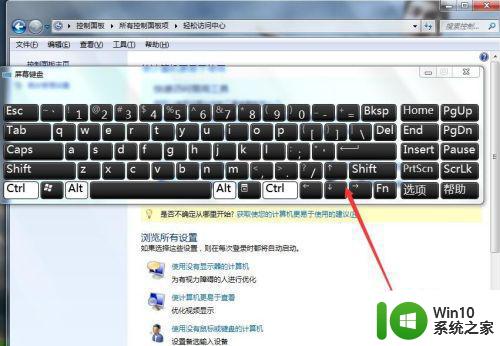
以上是Win7如何调出软键盘的全部内容,如果需要,您可以按照小编的步骤进行操作,希望这篇文章能对您有所帮助。